"Wie können gelöschte E-Mails wiederhergestellt werden?" Ob Sie es glauben oder nicht - dies ist heutzutage eine der am häufigsten gestellten Fragen im Internet. Während die E-Mail-Clients von Tag zu Tag ausgefeilter werden, erschwert uns ihre sich ständig ändernde Benutzeroberfläche die Wiederherstellung unserer gelöschten E-Mails. Die gute Neuigkeit, dass fast jeder größere E-Mail-Server wie Yahoo!, Gmail, Hotmail usw. eine einfache Lösung bietet, um unsere gelöschten Mails zurückzubekommen. Es gibt verschiedene Techniken, die Sie einsetzen können, um zu lernen, wie Sie gelöschte E-Mails zurückbekommen. In diesem umfangreichen Leitfaden werde ich Ihnen beibringen, wie Sie gelöschte E-Mails wie ein Profi finden und zurückholen können!
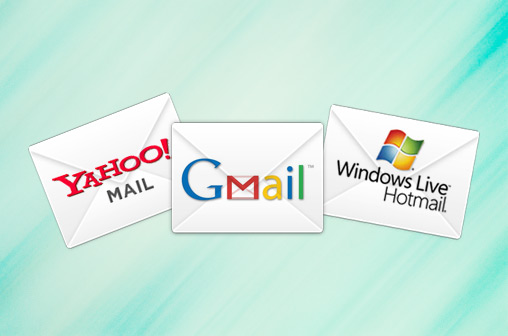
- Teil 1: Wohin gehen gelöschte E-Mails?
- Teil 2: 4 Grundlegende Wege zum Wiederherstellen gelöschter E-Mails
- Teil 3: Dauerhaft gelöschte E-Mails mit Recoverit wiederherstellen [Empfohlen]
Teil 1: Wohin gehen gelöschte E-Mails?
Viele Leute denken, dass einmal gelöschte E-Mails für immer von den Servern verloren sind. Unnötig zu sagen, dass dies ein weit verbreiteter Irrglaube ist, da die gelöschten E-Mails nicht sofort von den Servern gelöscht werden. Wenn Sie eine E-Mail aus Ihrem Posteingang löschen, wird sie einfach in einen beliebigen anderen Ordner verschoben, der als Papierkorb, Junk, gelöschte Objekte usw. aufgelistet werden könnte. Meistens speichert der Ordner Papierkorb Ihre gelöschten E-Mails vorübergehend für einen bestimmten Zeitraum wie 30 oder 60 Tage. Nach Ablauf des Wiederherstellungszeitraums werden die Mails dauerhaft vom Server gelöscht.
Teil 2: 4 Grundlegende Wege zum Wiederherstellen gelöschter E-Mails
Wie Sie wissen, gibt es verschiedene Möglichkeiten zu lernen, wie gelöschte E-Mails von Servern wie Gmail, Yahoo!, Hotmail und anderen wiederhergestellt werden können. Hier sind einige dieser gängigen Techniken, die auf verschiedene E-Mail-Clients anwendbar sind.
Methode 1: Gelöschte E-Mails aus dem Papierkorb wiederherstellen
Dies ist die einfachste Lösung, um Ihre gelöschten E-Mails wieder in Ihren Posteingang zu bekommen. Die meisten E-Mail-Clients verfügen über einen Papierkorb oder Junk-Ordner, in dem Ihre gelöschten E-Mails für eine bestimmte Dauer zwischengespeichert werden. In den meisten Fällen beträgt die Dauer 30 oder 60 Tage. Wenn also der beschränkte Zeitraum nicht abgelaufen ist, können Sie die folgenden Schritte befolgen, um zu erfahren, wie Sie gelöschte E-Mails aus dem Papierkorb zurückholen können.
Schritt 1. Loggen Sie sich zunächst einfach in Ihr E-Mail-Konto ein. Auf dem Dashboard sehen Sie einen speziellen Ordner Papierkorb. Zu oft wird er in der Seitenleiste als Papierkorb, Junk-Ordner oder Gelöschte Objekte aufgelistet.
Schritt 2. Hier können Sie alle kürzlich gelöschten E-Mails einsehen. Wählen Sie einfach die E-Mails aus, die Sie zurückbekommen möchten, und klicken Sie auf die Option "Verschieben nach" in der Symbolleiste. Von hier aus können Sie die ausgewählten E-Mails einfach aus dem Papierkorb in den Posteingang verschieben.

Methode 2: Überprüfen Sie die Datenbank des E-Mail-Servers
Einige E-Mail-Anbieter unterhalten auch eine spezielle Datenbank für die gelöschten E-Mails. Daher können Sie, selbst wenn die E-Mails aus dem lokalen System gelöscht wurden, die Datenbank des Servers besuchen, um sie abzurufen. Diese Option ist jedoch nur anwendbar, wenn Sie Ihre E-Mails bereits mit dem Server synchronisiert haben. Beispielsweise ist die Desktop-Anwendung Outlook ebenfalls mit dieser Funktion ausgestattet. Um zu erfahren, wie Sie aus dem Papierkorb gelöschte E-Mails wiederherstellen können, starten Sie einfach Outlook und folgen Sie diesen Schritten.
Schritt 1. Zuerst können Sie einfach zum Ordner "Gelöschte Objekte" in Outlook gehen, um zu überprüfen, ob Ihre E-Mails dort vorhanden sind oder nicht.
Schritt 2. Wenn Sie die gesuchten E-Mails nicht finden können, dann besuchen Sie die Symbolleiste > Registerkarte "Home" und klicken Sie auf "Gelöschte Elemente vom Server wiederherstellen".
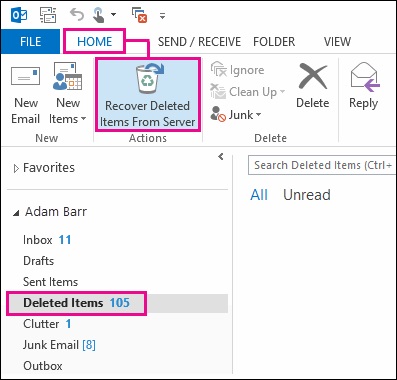
Schritt 3. Es erscheint ein Pop-up-Fenster, das Sie mit den gespeicherten E-Mails in der Outlook-Datenbank verbindet. Wählen Sie einfach die E-Mails aus, die Sie wiederherstellen möchten, und aktivieren Sie von hier aus die Option "Ausgewählte Elemente wiederherstellen".
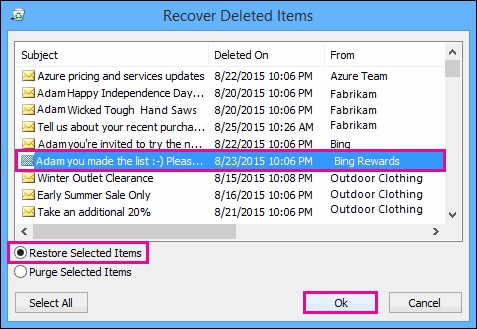
Methode 3: Wiederherstellen von einer früheren Sicherung
Wenn Sie bereits ein vorheriges Backup Ihrer E-Mails gemacht haben, werden Sie keine Schwierigkeiten haben, diese wiederherzustellen. In einigen Fällen können Sie sogar Backups, die von einer Anwendung erstellt wurden, in einem anderen E-Mail-Client wiederherstellen. Betrachten wir hier das Beispiel von Outlook, da es uns erlaubt, ein Backup unserer E-Mails in Form einer PST-Datei zu erstellen. Später können die Benutzer einfach die PST-Datei importieren und ihre E-Mails aus dem Backup wiederherstellen. Hier sind die einfachen Schritte, die Sie unternehmen können, um zu erfahren, wie Sie gelöschte E-Mails aus einem früheren Backup wiederherstellen können.
Schritt 1. Starten Sie Outlook auf Ihrem System und gehen Sie zu seiner Option Datei > Öffnen & Exportieren. Klicken Sie von hier aus auf die Schaltfläche "Importieren/Exportieren" und wählen Sie die Option "Outlook-Datendateien importieren".
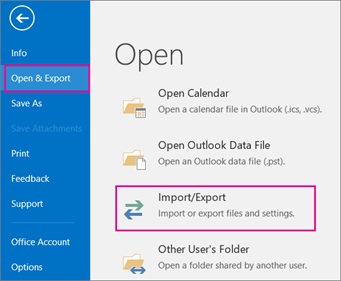
Schritt 2. Wenn sich ein Pop-up-Fenster öffnet, suchen Sie einfach nach dem Speicherort, an dem Ihre vorhandenen PST-Sicherungsdateien gespeichert sind. Sie können von hier aus auch wählen, ob Sie doppelten Inhalt zulassen oder ihn durch den Backup-Inhalt ersetzen möchten.
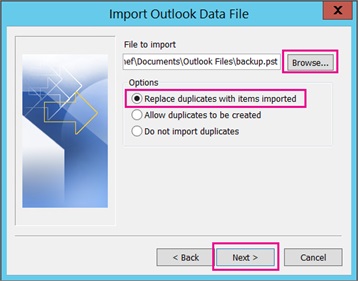
Schritt 3. Zusätzlich gibt es mehrere Filter, die Sie zum Abrufen der Sicherung anwenden können. Zum Schluss wählen Sie einfach den Ordner in Outlook aus, um Ihre Daten zu importieren, und beenden Sie den Assistenten.
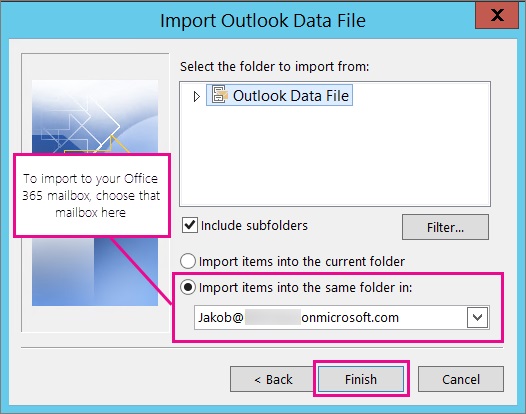
Sie können die gleiche Vorgehensweise auch bei anderen gängigen E-Mail-Clients anwenden, um Backup-Dateien wiederherzustellen. Unnötig zu sagen, dass die Lösung nur dann funktionieren würde, wenn Sie bereits ein Backup Ihrer E-Mails gespeichert haben.
Methode 4: Suche nach der E-Mail-Dateierweiterung
Dies ist eine intelligente Lösung, um nach E-Mails zu suchen, die Sie auf dem üblichen Weg nicht finden können. Wenn Ihr Posteingang überfüllt ist, kann die Suche nach bestimmten E-Mails eine mühsame Aufgabe sein. Um dies zu umgehen, können Sie einfach zur nativen Suchleiste Ihres E-Mail-Clients gehen und die Dateierweiterung (wie .doc, .pdf oder .jpeg) eingeben, nach der Sie suchen.
Fast alle E-Mail-Clients verfügen auch über eine Option für die erweiterte Suche, mit der Sie Ihre Suche einschränken können. Mit der erweiterten Google-Suche können Sie sogar die ungefähre Größe der gesuchten Datei angeben.
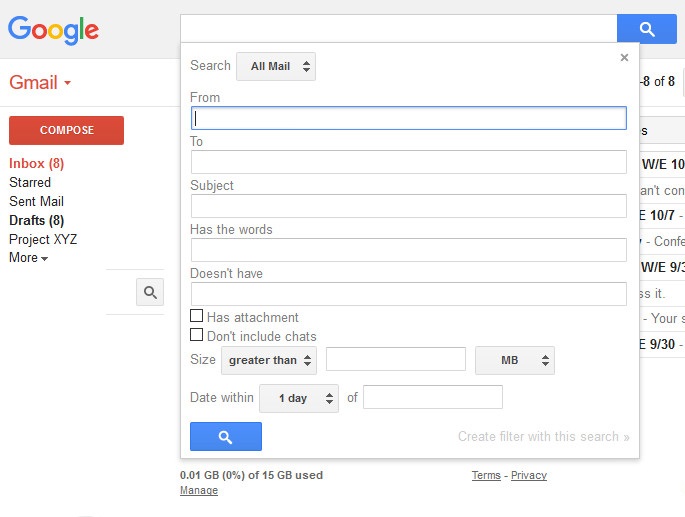
Auf die gleiche Weise können Sie auch die Unterstützung der erweiterten Suche von Outlook in Anspruch nehmen. Gehen Sie einfach auf die Registerkarte Suchen > Suchwerkzeuge und öffnen Sie die Option Erweiterte Suche. Sie sollten jedoch wissen, dass diese Option nur zur Wiederherstellung von Dateien verwendet werden kann, die noch auf Ihrem E-Mail-Konto vorhanden sind (und nicht die gelöschten Inhalte).
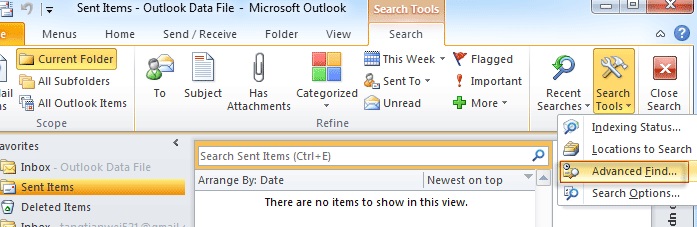
Teil 3: Dauerhaft gelöschte E-Mails mit Recoverit wiederherstellen [Empfohlen]

Dies ist eine ideale Lösung für die Benutzer von Outlook, Thunderbird oder jedem anderen E-Mail-Verwaltungstool, das Ihre Daten auf dem lokalen Speicher speichert. In diesem Fall können Sie die Hilfe von Recoverit Data Recovery in Anspruch nehmen, um Ihre gelöschten E-Mail-Dateien (wie PST- oder OST-Daten) wiederherzustellen. Sie können den Wiederherstellungsvorgang von dem Ort aus durchführen, an dem Sie Ihre Dateien verloren haben, und sich später die Ergebnisse auf der nativen Oberfläche ansehen. Da das Werkzeug ziemlich einfach zu benutzen ist, ist keine vorherige technische Erfahrung erforderlich, um zu erfahren, wie gelöschte E-Mails wiederhergestellt werden können.
Beste Software zur Wiederherstellung gelöschter E-Mails:
- Mit Recoverit können Sie Ihre gelöschten oder verlorenen E-Mails unter verschiedenen Szenarien wie versehentliches Löschen, beschädigte Daten, Malware-Angriff, verlorene Partition usw. wiederherstellen.
- Die Anwendung ist extrem einfach zu bedienen und weist eine der höchsten Erfolgsraten bei der Datenwiederherstellung auf.
- Abgesehen von E-Mails kann es auch verwendet werden, um Ihre Fotos, Videos, Audios, Dokumente und mehr zurück zu erhalten, da es mehr als 1000 verschiedene Dateiformate unterstützt.
- Sie können die Datenwiederherstellung auf jeder Partition, einem bestimmten Ordner oder einer externen Quelle durchführen. Sie kann auch zur Wiederherstellung von Daten verwendet werden, die aus dem Papierkorb gelöscht wurden.
- Eine Vorschau des wiederhergestellten Inhalts ist auf seiner nativen Oberfläche verfügbar, so dass Benutzer die Daten, die sie speichern möchten, manuell auswählen können.
Um zu erfahren, wie Sie gelöschte E-Mails von Ihrem Computer (Windows oder Mac) mit Recoverit wiederherstellen können, können die folgenden Schritte unternommen werden.
Schritt 1. Wählen Sie einen Ort zum Scannen aus
Installieren Sie Recoverit auf Ihrem System und starten Sie es, wann immer Sie Ihre verlorenen E-Mails wiederherstellen möchten. Wählen Sie zunächst einfach die Partition, von der Ihre E-Mail-Dateien verloren gegangen sind, oder suchen Sie einfach nach einem bestimmten Ort. Nachdem Sie einen Ort zum Scannen ausgewählt haben, klicken Sie einfach auf die Schaltfläche "Start".

Schritt 2. Warten, bis der Scan beendet ist
Lehnen Sie sich zurück und warten Sie ein paar Minuten, da die Anwendung Ihre Dateien scannen würde. Da dies eine Weile dauern kann, ist es ratsam, Geduld zu haben und den Antrag zwischendurch nicht zu schließen.

Schritt 3. Vorschau und Wiederherstellung Ihrer Daten
Wenn der Scan verarbeitet wird, werden die extrahierten Ergebnisse angezeigt und unter mehreren Abschnitten aufgelistet. Sie können sich hier eine Vorschau Ihrer E-Mails und Anhänge ansehen, die erforderlichen Auswahlen treffen und auf die Schaltfläche "Wiederherstellen" klicken, um sie zurück zu erhalten.

Da haben wir's! Nach der Lektüre dieses Leitfadens zum Auffinden und Wiederherstellen gelöschter E-Mails können Sie Ihre verlorenen Mails sicher zurückbekommen. Wie Sie sehen können, haben wir alle möglichen Lösungen aufgelistet, wie Sie gelöschte E-Mails aus dem Papierkorb, über ein Backup oder sogar aus dem lokalen System wiederherstellen können. Da ein unerwarteter Datenverlust heutzutage eine häufige Situation ist, können Sie ein Wiederherstellungs-Tool griffbereit halten, um ihn zu vermeiden. Da Recoverit Data Recovery eine kostenlose Testversion anbietet, können Sie das Tool ausprobieren und es selbst beurteilen!





